利用鼠標和鍵盤輸入excel公式 excel公式輸入,最近到了季度匯報的時候���,掌握一手excel技能在此刻顯得多么重要,為了是你的excel看起來更高大上�����,今天教大家設置excel公式輸入����,今天我們的干貨專業(yè)全稱為“利用鼠標和鍵盤輸入excel公式 excel公式輸入”能不能以絢爛的技能征服領(lǐng)導,就在這一波了~
我們在excel中結(jié)合鼠標和鍵盤也可以輸入公式�����,同時也是我們在運算的時候經(jīng)常用的方法����,操作方法也非常的簡單,利用鼠標和鍵盤輸入excel公式的具體操作方法如下:
1�、我們隨便創(chuàng)建一個excel工作簿,然后選中一個單元格��,并輸入運算符號=����,如圖1所示。
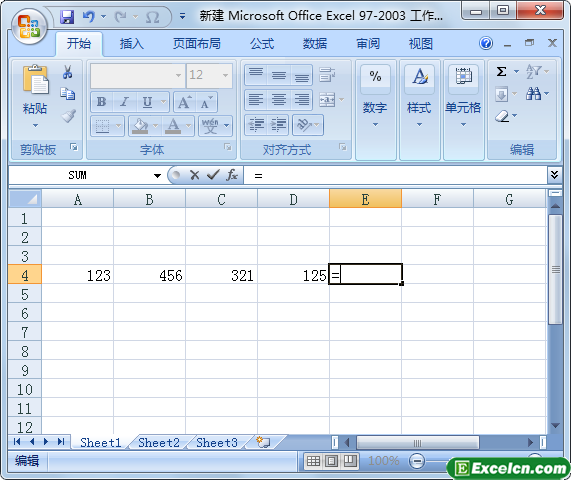
圖1
2��、在excel工作表中單價要引用的A4單元格�,如圖2所示。
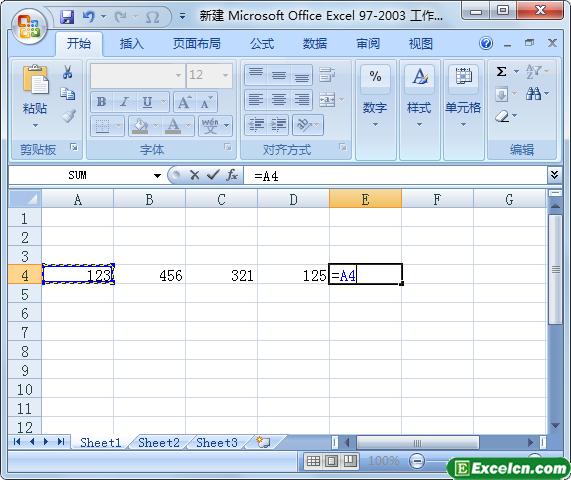
圖2
3�����、我們在單元格中輸入運算符號+�,之后單擊另外一個B4單元格����,如圖3所示����。
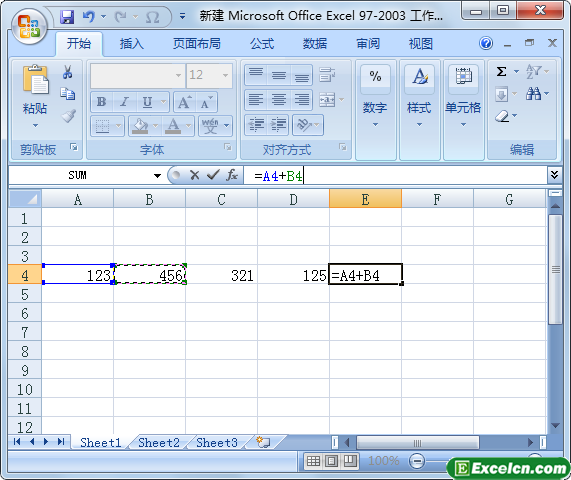
圖3
4、在單元格中繼續(xù)輸入運算符號+然后單擊單元格����,之后再次輸入運算符號+,并單擊D4單元格��,此時單元格內(nèi)顯示的公式=A4+B4++D4����,如圖4所示。
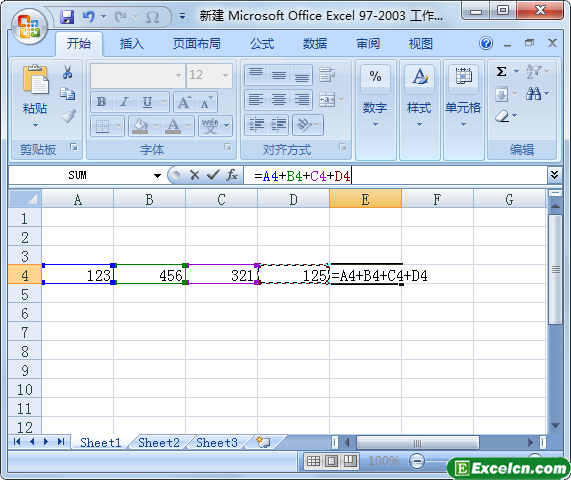
圖4
5��、最后按一下回車鍵���,即可在單元格中顯示出計算結(jié)果��,如圖5所示��。
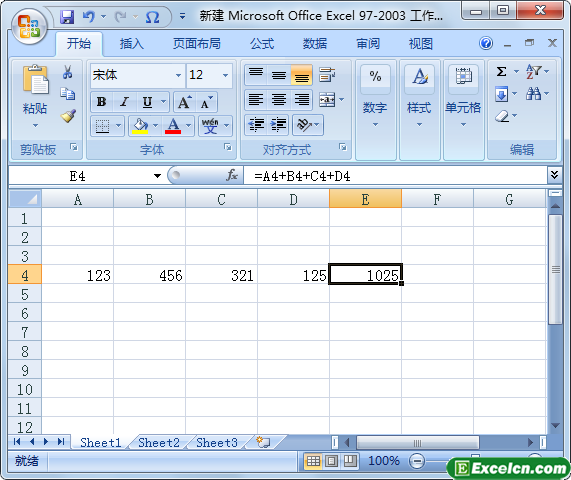
圖5
我們利用鼠標和鍵盤輸入excel公式更為方便��,而且不用單獨的去看每個單元格的編號�,我們只需要選擇需要進行運算的單元格即可�����。
以上就是利用鼠標和鍵盤輸入excel公式 excel公式輸入全部內(nèi)容了�����,希望大家看完有所啟發(fā)����,對自己的工作生活有所幫助,想要了解更多跟利用鼠標和鍵盤輸入excel公式 excel公式輸入請關(guān)注我們文章營銷官網(wǎng)�����!
推薦閱讀
excel表格的單元格輸入和公式編輯操作 excel表格編輯公式 | 文軍...如果你要套用某個現(xiàn)成公式,或者輸入一些嵌套關(guān)系復雜的公式,利用編輯欄輸入更加快捷,Excel高手更喜歡這樣做:第一步:選中存放計算結(jié)果的單元格����。 第二步:鼠標單擊Excel編輯欄,按照公式的組成順序輸入。為了克服編輯欄輸入公式不能看到函數(shù)格式和參數(shù)提示的問題,ExcelXP增加了函數(shù)功能提示�����。以上面的示例公式為例,當你輸入...用鼠標拖動復制和移動excel工作表 excel拖動函數(shù)工作表 | 文軍營銷1、移動或復制同一工作簿中的工作表:在要移動的工作表標簽上按住鼠標左鍵不放并拖動,此時光標變?yōu)檎螤?當拖向其他工作表標簽時會出現(xiàn)指向圖表,此時釋放鼠標將工作表移動到此處���。在拖動時按住【Ctrl】鍵則可復制工作表�。 圖1 2����、移動或復制不同工作簿中的excel工作表:首先將兩個工作簿打開(如下圖的Bookl和Bo...了解excel的界面和excel的輸入技巧 | 文軍營銷狀態(tài)條可以顯示鍵盤的Lock鍵的狀態(tài),如ExcelXP按一下CapsLock顯示大寫(Excel2000顯示CAPS),再按一下就會消失;狀態(tài)條上顯示數(shù)字(Excel2000顯示NUM)時說明Numlock鍵是打開的,你可以直接用小鍵盤輸入數(shù)字。 二����、文本和數(shù)字輸入技巧 1、直接輸入 對一個空白工作表而言,其中沒有可供利用的數(shù)據(jù),一般采取下面的方法給單元格...中文Excel 2000建立與使用電子報表的教程 | 文軍營銷第一行各列中的內(nèi)容 步驟三�、按一下鍵盤上的右方向鍵,然后輸入年齡,接著在位于右旁的兩列中分別輸入職務、工資額��。 使用鍵盤上的左�、右、上���、下方向鍵可以將光標移至各單元格上,這就選定了當前單元格,從而讓您在各單元格中輸入文字信息���。 步驟四、移動鼠標單擊A2單元格,然后參照上面的內(nèi)容,輸入其它單元格中...在excel2010中鼠標雙擊操作的小技巧 | 文軍營銷利用鼠標雙擊即可達到,不相信,那么請試一下,如果想修改EXCEL2010工作表中一個單元格的內(nèi)容,只單擊的話是選定這個單元格,雙擊單元格才能對單元格內(nèi)容進行修改,如果只單擊選定單元格,直接輸入數(shù)據(jù)就把原數(shù)據(jù)覆蓋了��。好了,大家知道在excel2010中鼠標雙擊操作的小技巧了,那么讓我們再來學習幾招常用的雙擊技巧。鼠標滾動輪對Excel2010窗口進行縮放 | 文軍營銷1���、打開Excel選項對話框。在左側(cè)列表中單擊高級標簽���。在右側(cè)編輯選項欄下選中用智能鼠杯縮放復選框�。如圖1所示�����。 圖1 2�、單擊確定按鈕。然后通過滾動鼠標滾輪���。即可縮放窗口��。如圖2所示�。 圖2 可以了吧,想變大,就變大,想變小也可以啊,呵呵!其實Excel中個性化設置還是很多的,大家和我一起來發(fā)掘吧!


![]()
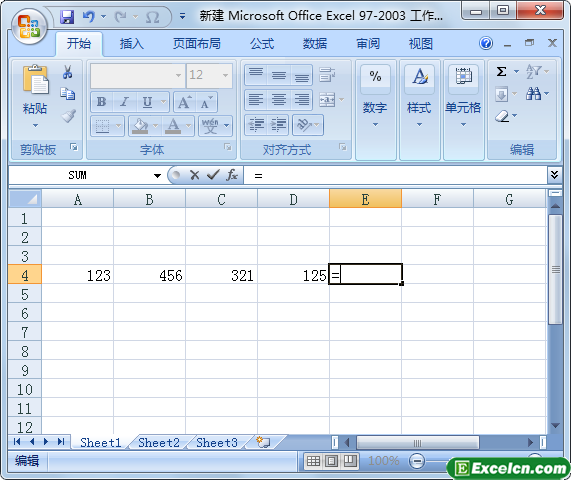
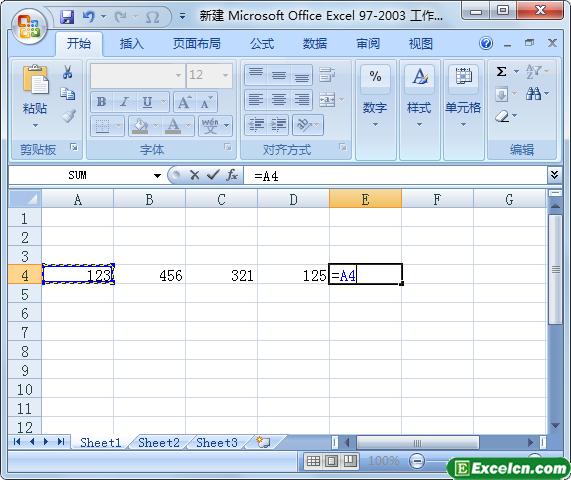
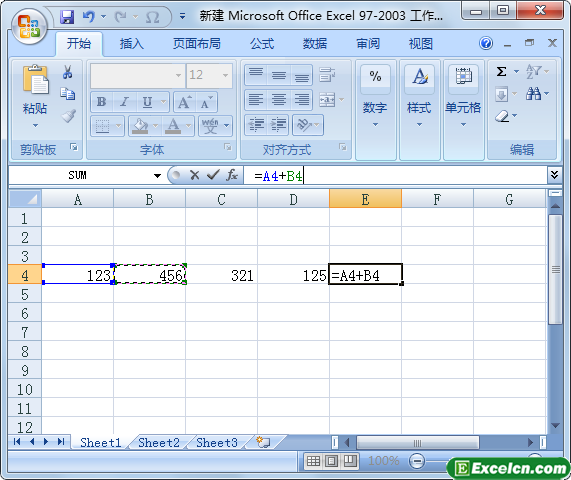
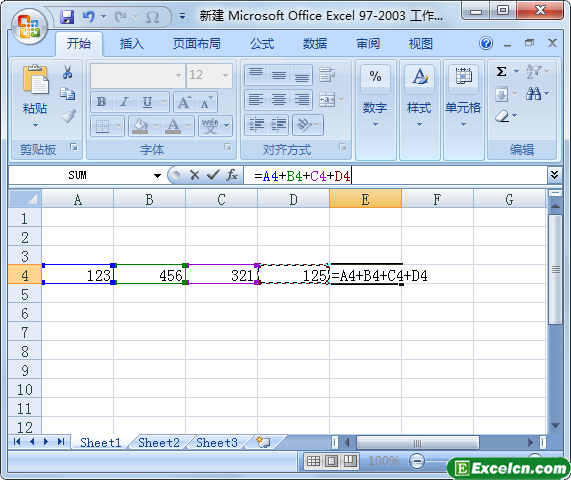
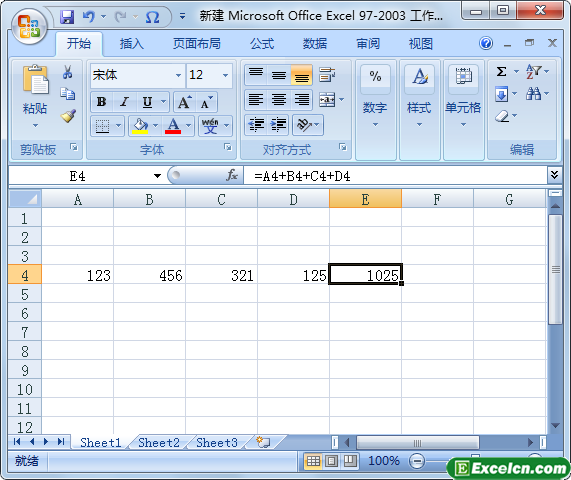
 400-685-0732(7x24小時)
400-685-0732(7x24小時) 關(guān)注文軍
關(guān)注文軍

